Ошибка службы виртуальных дисков Diskpart. Время операции вышло
При создании раздела на жестком диске с помощью утилиты Diskpart некоторые пользователи сталкивались с ошибкой «Время ожидания операции истекло». Они также пытались создать новый раздел на своем жестком диске через консоль управления дисками, но получили сообщение об ошибке «Операция не завершена». Обе эти ошибки не позволяют пользователям создавать новые разделы на своих жестких дисках. Если вы видите те же сообщения об ошибках в консоли управления дисками или Diskpart, решения, описанные в этом посте, могут помочь вам решить проблему.
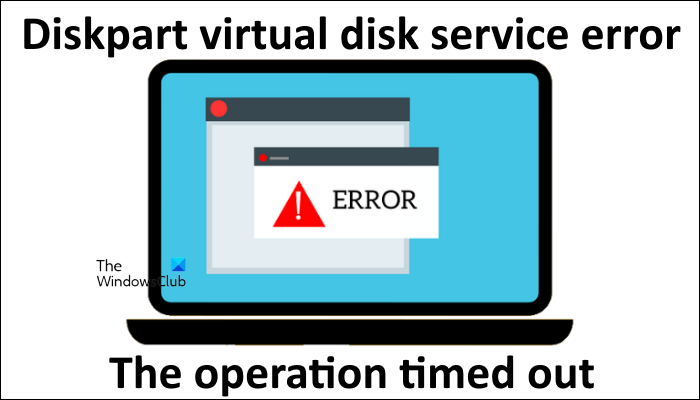
Полное сообщение об ошибке, полученное пользователями в консоли управления дисками, выглядит следующим образом:
Не удалось выполнить операцию, так как представление консоли управления дисками не обновлено. Обновите представление с помощью задачи обновления. Если проблема не устранена, закройте консоль «Управление дисками», затем перезапустите «Управление дисками» или перезагрузите компьютер.
Полное сообщение об ошибке, отображаемое Diskpart при создании нового раздела на жестком диске, выглядит следующим образом:
Программы для Windows, мобильные приложения, игры - ВСЁ БЕСПЛАТНО, в нашем закрытом телеграмм канале - Подписывайтесь:)
Ошибка службы виртуальных дисков:
Время операции вышло.DiskPart ссылается на устаревший объект.
Обновите объект с помощью команды RESCAN.
Если проблема не устранена, выйдите из DiskPart, затем перезапустите DiskPart или перезагрузите компьютер.
Исправить ошибку Diskpart Virtual Disk Service, время ожидания операции истекло
Причина и решение двух вышеуказанных ошибок одинаковы. Консоль управления дисками и утилита Diskpart отображают эти ошибки, когда ваш компьютер внезапно выключается из-за сбоя питания или по любой другой причине сразу после создания раздела. После создания нового раздела или тома на жестком диске Windows записывает соответствующие записи реестра для вновь созданного тома. Но если ваша система неожиданно выключится до того, как Windows завершит процесс записи записей реестра для вновь созданного тома, том останется частично установленным в вашей системе. В этом случае при попытке создать новый том неправильно установленный том мешает созданию нового тома. Из-за этого вы получаете сообщение об ошибке в консоли управления дисками и Diskpart.
В дополнение к приведенным выше сообщениям об ошибках вы также можете увидеть следующее всплывающее сообщение:
Найдено новое оборудование
Windows необходимо установить программное обеспечение драйвера для вашего неизвестного устройства
Следующие решения могут помочь вам решить эту проблему.
- Перезагрузите компьютер и повторите попытку
- Обновите объект с помощью команды RESCAN.
- Удалите неизвестное устройство из диспетчера устройств.
- Проверьте, отсутствует ли файл volume.inf
Ниже мы подробно описали оба этих решения.
1]Перезагрузите компьютер и повторите попытку.
Если вы внимательно прочитаете сообщение об ошибке, вам будет предложено перезапустить утилиту Diskpart или перезагрузить компьютер, если проблема не устранена. Следовательно, закройте Diskpart и снова запустите его, а затем проверьте, можете ли вы создать новый раздел. Если нет, перезагрузите компьютер, затем снова запустите Diskpart и проверьте, сохраняется ли проблема. Если перезагрузка компьютера не помогает, попробуйте следующее решение.
2]Обновите объект с помощью команды RESCAN
Команда Rescan утилиты Diskpart используется для поиска вновь добавленных дисков на компьютер. Вы можете запустить команду повторного сканирования, чтобы обнаружить изменения в конфигурации вашего диска. При выполнении этой команды утилита Diskpart просканирует все подключенные диски на наличие изменений конфигурации, а также обновит другую информацию, например базовые тома, файловые системы и буквы дисков. Согласно сообщению об ошибке, обновление объекта с помощью команды повторного сканирования может решить проблему. Шаги для запуска команды повторного сканирования через утилиту Diskpart описаны ниже:
- Запустите командную строку от имени администратора.
- Введите Diskpart и нажмите Enter.
- Введите повторное сканирование и нажмите Enter.
После выполнения вышеуказанной команды проверьте, можете ли вы создать раздел с помощью утилиты Diskpart. Если вы получаете такое же сообщение об ошибке при создании раздела через Diskpart, попробуйте следующее решение.
Связано: Ошибка службы виртуальных дисков Diskpart, операция не поддерживается объектом
3]Удалите неизвестное устройство из диспетчера устройств.
Количество томов, созданных на жестком диске, также отображается в Диспетчере устройств в разделе «Тома хранения». Если Windows обнаруживает ошибку с определенным томом хранилища, вы увидите предупреждающий знак для этого тома хранилища или этот том помечен как «Неизвестное устройство» в диспетчере устройств. Откройте диспетчер устройств и удалите том с пометкой «Неизвестное устройство». Шаги для того же объяснены ниже:
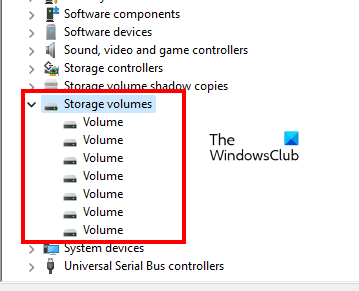
- Нажмите клавиши Win + X и выберите Диспетчер устройств.
- Когда откроется Диспетчер устройств, разверните ветку Storage Volumes. Если вы не видите ветку «Тома хранилища», перейдите в «Просмотр > Показать скрытые устройства».
- Щелкните правой кнопкой мыши устройство с надписью «Неизвестное устройство» и выберите «Удалить устройство».
- Закройте диспетчер устройств.
Теперь вы сможете создать новый раздел с помощью консоли управления дисками или утилиты Diskpart. Если это не сработает, перезагрузите компьютер и повторите попытку. Если проблема не устранена, попробуйте следующее решение.
4]Проверьте, отсутствует ли файл volume.inf.
Другой причиной проблемы является отсутствие файла volume.inf в папке Inf. Чтобы проверить это, откройте окно команды «Выполнить» и введите следующую команду. После этого нажмите ОК.
%Systemroot%\inf
Приведенная выше команда откроет папку Inf. Теперь проверьте, присутствует ли там файл volume.inf. Если нет, следуйте инструкциям, приведенным ниже.

Откройте командную строку с повышенными привилегиями. Нажмите «Да», если вы получили приглашение UAC. Когда на экране появится командная строка, введите следующую команду и нажмите Enter.
sfc/verifyonly
Если вы видите сообщение «Обнаружены проблемы» после успешного выполнения вышеуказанной команды, введите следующую команду и нажмите Enter.
sfc/scannow
Теперь откройте папку Inf с помощью окна команды «Выполнить», как описано выше. Ваша система должна показать файл volume.inf. Если вы не найдете файл volume.inf в папке Inf, вам придется скопировать его с другого исправного компьютера, а затем вставить в папку Inf. Это должно решить проблему. Обратите внимание, что компьютер, с которого вы копируете файл volume.inf, должен работать под управлением той же версии ОС Windows и иметь ту же архитектуру процессора, что и ваш.
Как исправить ошибку службы виртуального диска Diskpart?
Diskpart — это мощный инструмент командной строки, который позволяет вам управлять жесткими дисками, установленными на вашем компьютере. Выполняя различные действия на жестких дисках с помощью инструмента Diskpart, вы можете получать различные ошибки службы виртуального диска, такие как «Удаление не разрешено для текущей загрузки, системы, файла подкачки, аварийного дампа или тома гибернации», «Время ожидания операции истекло», и т. д. Различные ошибки службы виртуального диска Diskpart требуют разных методов устранения неполадок.
Например, ошибка службы виртуального диска «Удалить не разрешено» не позволяет удалить определенный раздел на жестком диске. Чтобы устранить эту ошибку, вы можете попробовать следующие исправления:
- Отключить файл подкачки,
- Запустите командную строку из Windows RE и т. д.
Могу ли я перезапустить службу виртуального диска?
Если служба виртуального диска не запущена в вашей системе, вы можете запустить ее через приложение «Службы» на своем компьютере. Откройте диспетчер служб, затем найдите службу виртуальных дисков. Найдя его, щелкните его правой кнопкой мыши и выберите «Пуск» (если он остановлен) и выберите «Перезагрузить» (если он уже запущен).
Надеюсь это поможет.
Читать дальше: ошибка DiskPart, ошибка проверки циклического избыточного кода.
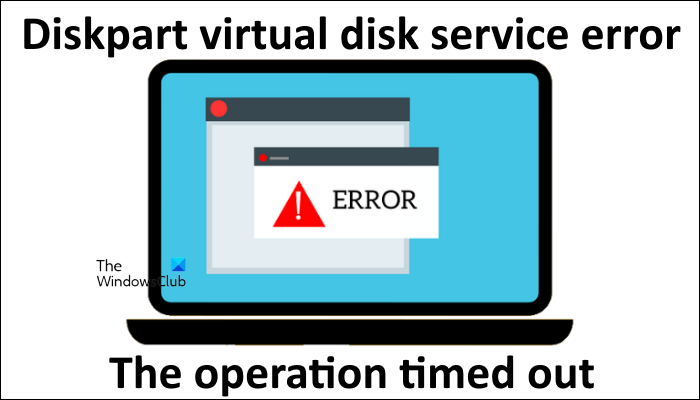
Программы для Windows, мобильные приложения, игры - ВСЁ БЕСПЛАТНО, в нашем закрытом телеграмм канале - Подписывайтесь:)